
תוכן עניינים:
- מְחַבֵּר John Day [email protected].
- Public 2024-01-30 09:12.
- שונה לאחרונה 2025-01-23 14:46.
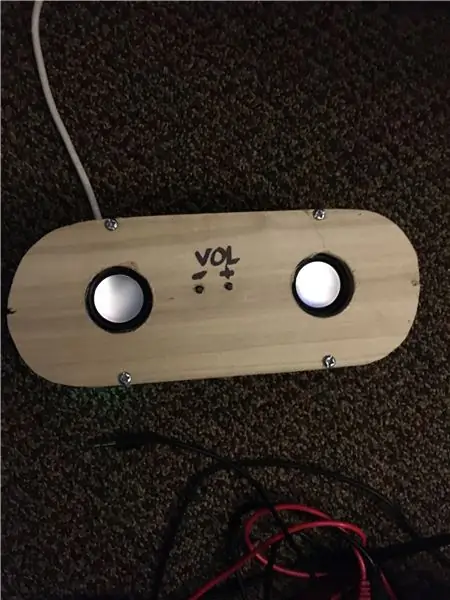
בפרויקט זה אלמד אותך כיצד להכין רמקול חכם בתקציב. העלות לפרויקט זה אמורה לעלות רק סביב $ 30- $ 50 $ בהתאם לחומרים ולחלקים נוספים נוספים.
אספקה
פטל פי אפס
רצועת אור RGB
עובי 1/4 אינץ 'ברוחב 3 1/2 אינץ' ואורך 24 אינץ '
לק עץ או כתם תלוי איך אתה רוצה שזה ייראה
עובי 3/4 אינץ 'בעובי 24 אינץ' ברוחב 3 1/2 אינץ '
אוהד
רמקולים
יו אס בי
חוט usb
לד
שלב 1: ביצוע המדידות והחיתוך
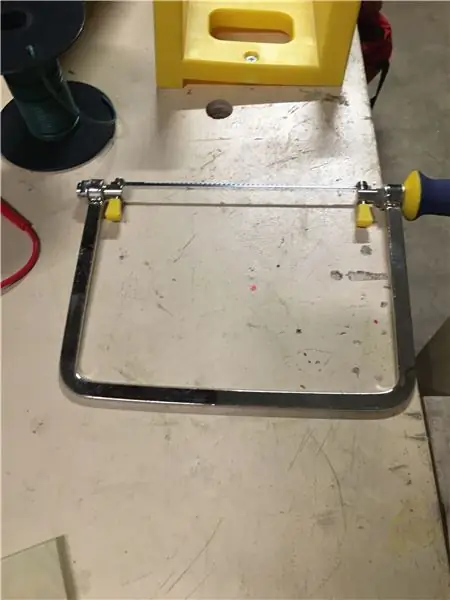

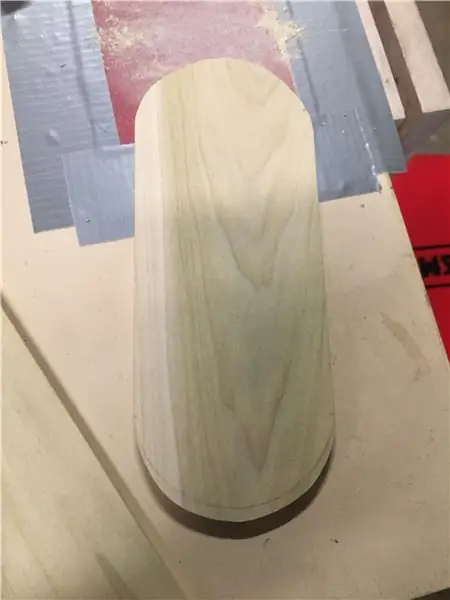
1. אני משתמש בסליל חוט ומתחקה סביבו כדי ליצור עקומה. קוטר העיגול הוא 3 1/2 אינץ '.
2. לאחר מכן מודדים את המרחק בין שני הצדדים. המרחק בין שני הצדדים הוא 6 אינץ '.
3. לאחר מכן צייר את העקומה השנייה לצד השני
4. חתכו את הצד הזה כדי שתוכלו לקצץ אותו.
5. חותכים את הקצוות המעוקלים בעזרת מסור התמודדות
6. משייפים את הראשון עד שהקצוות חלקים. השתמש בנייר זכוכית חצץ p120. היצירה הזו תהיה הגב שלך.
7. עקוב אחר העץ פעם נוספת על העץ בגודל 1/4 אינץ 'ונדנד את הצדדים כלפי מטה. פיסה זו תהיה החלק הקדמי שלך.
8. לאחר מכן אתה רוצה לקחת את העץ שלך בעובי 3/4 אינץ 'ולהשתמש בעץ שלך בעובי 1/4 אינץ' כמדריך.
9. לאחר מכן אתה רוצה לצייר עוד חלק אחורי אך קטן יותר ובאמצע העץ העבה 3/4 אינץ '.
10. השתמש במסור התמודדות כדי לחתוך את המרכז החוצה.
11. חזור על שלבים
12. אחרון אתה רוצה להדביק יחד את 2 החלקים האמצעיים
13. (אופציונלי) חותכים חור ביצירה המסומנת בחזרה למאוורר
14. לבסוף קידחתי חור בגודל 3/16 אינץ 'מאחור ליציאת USB
שלב 2: התקנת האלקטרוניקה
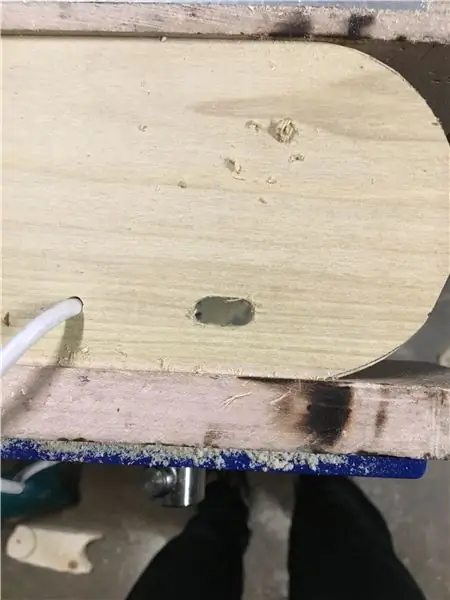

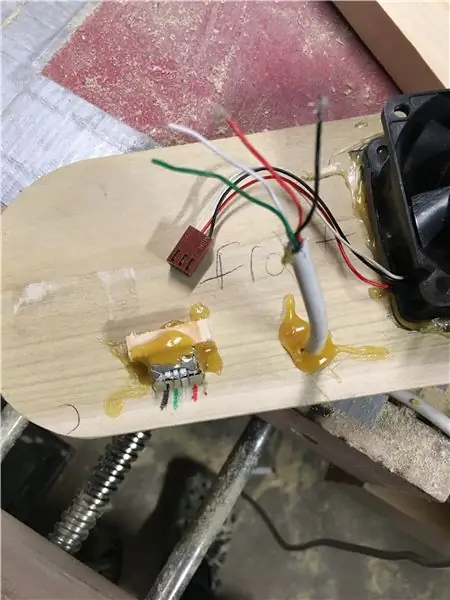

1.1th בחור 3/16 שקדחתי בשלב האחרון הכנסתי אליו את חוט ה- USB. לאחר מכן חתכתי חור מספיק גדול ליציאת ה- USB להיכנס על הגב 3. לאחר מכן הכנסתי את יציאת ה- USB לחור שקדחתי בשלב האחרון ואז הדבקתי אותו חם 4. הבא אתה רוצה הלחמה לעשות חוט USB ליציאת ה- USB התמונה של בוב תעזור לך להוציא את הפין ימינה 5. הבא אתה רוצה להלחם את היציאה החיובית והשלילית של המאוורר ליציאה החיובית והשלילית לכבל USB6.אוור מאוורר צריך להידלק 7. (אופציונלי) הוסף את נורית החיווי הכחולה שלי על הגב 8. עכשיו דבק על פיסת המתכת שנערמות יחד 9. כעת הברג את החלק הקדמי כך שתוכל לשייף הכל
שלב 3: גימור הגוף
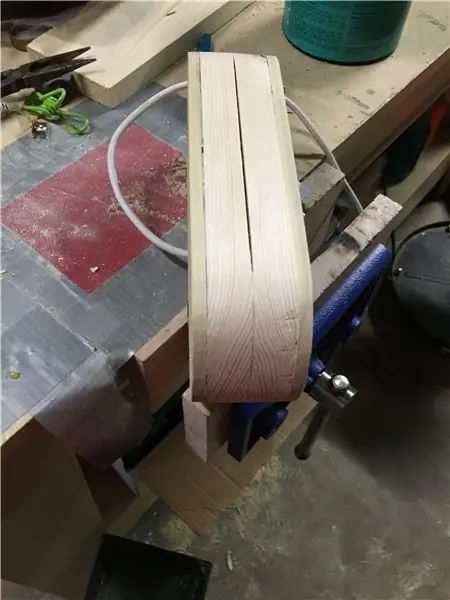
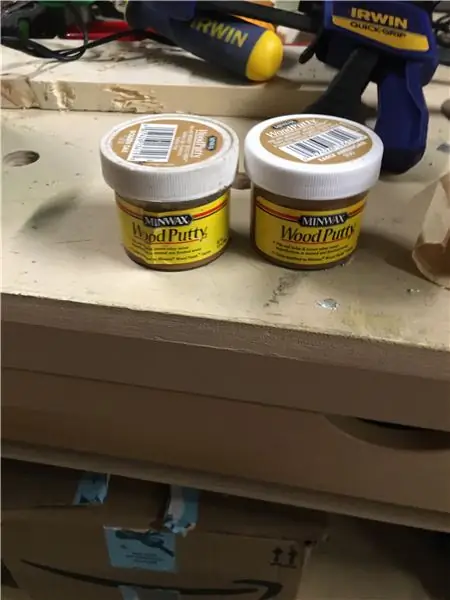
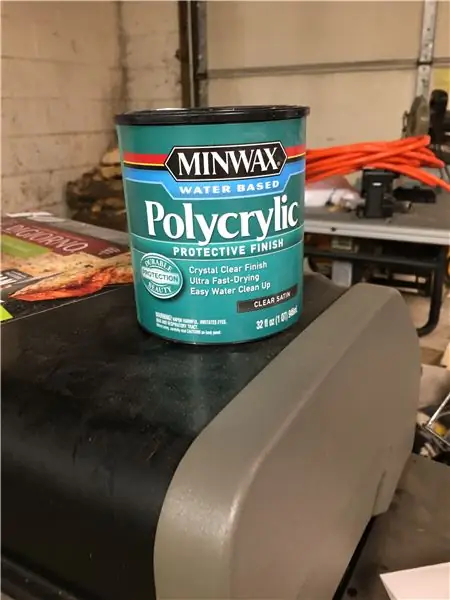
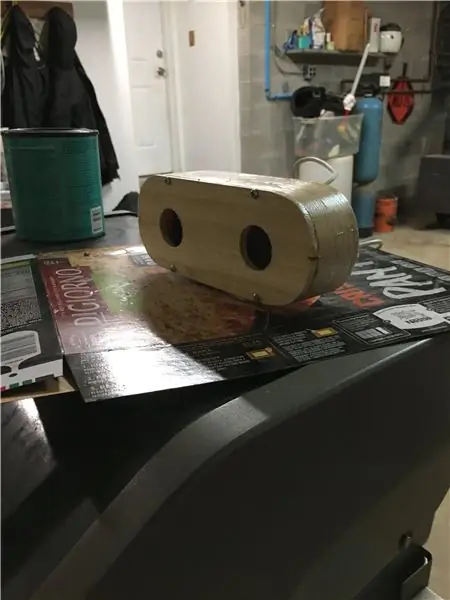
1. עכשיו אתה רוצה לקבל מלטשת חגורה ואתה רוצה לשייף את הצדדים
2. עכשיו אתה רוצה לקחת מרק עץ ולמלא את כל הסדקים ואז לשייף אותו
3. עכשיו אתה רוצה לקחת פוליקריליק ולשים אותו על גוף הרמקול 4. לבשתי חמש שכבות אבל אתה יכול לשים כמה שאתה רוצה.
שלב 4: התקנת האלקטרוניקה (המשך)
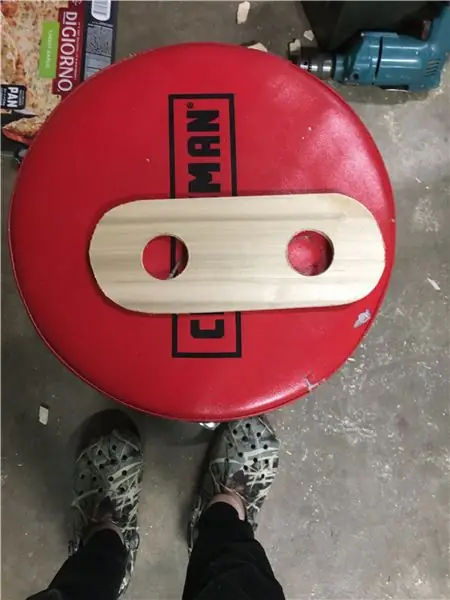
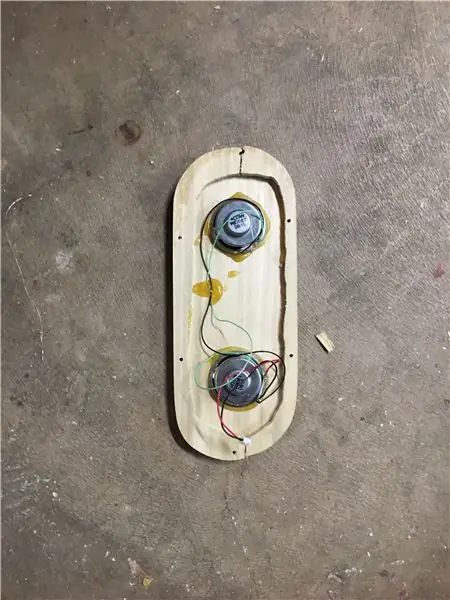
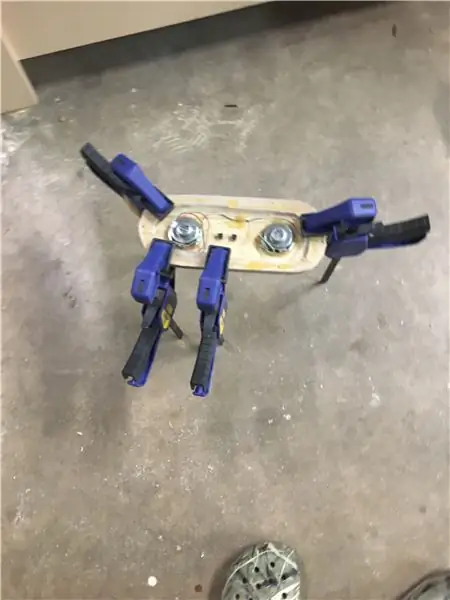
1. לאחר מכן אני מתקין את הרמקולים לקחתי את הרמקולים שלי מתוך קבוצה ישנה של רמקולים והוצאתי את לוח המגבר אבל אתה יכול לקנות לוח מגבר משלך בשביל זה 2. בשלב הבא אתה רוצה לקדוח חורים מספיק גדולים כדי להתאים לרמקולים 3. עכשיו אתה רוצה להדביק את הרמקולים 4. לאחר מכן לקחתי פיסת פרספקס וחתכתי את צורת החלק הקדמי כשהחלק הפנימי נחתך החוצה 5. לאחר מכן הדבקתי את הפרספקס ולקחתי את רצועת הלבן RGB שלי ועטפתי אותו סביב הפרספקס ואז הדבקתי אותו חם 6. עכשיו אתה רוצה לקדוח שני חורים לכפתורי הגברת עוצמת הקול וההנמכה
שלב 5: שינוי ה- Raspberry Pi
1. בצע את זה כדי להתקין את אודיו הרמקול Raspberry Pi Zero
2. עקוב אחר זה כדי להתקין את Google ו- alexa
מוּמלָץ:
רמקול מצב רוח- רמקול רב עוצמה לנגינת מצב רוח על סמך טמפרטורת הסביבה: 9 שלבים

רמקול מצב רוח- רמקול רב עוצמה לנגינת מצב רוח על סמך טמפרטורת הסביבה: היי! לפרויקט בית הספר שלי ב- MCT Howest Kortrijk, הכנתי רמקול מצב רוח זה מכשיר רמקול Bluetooth חכם עם חיישנים שונים, LCD ו- WS2812b רצועת LED כלולה. הרמקול מנגן מוזיקת רקע המבוססת על הטמפרטורה אך יכול
מר רמקול - רמקול נייד DSP מודפס בתלת מימד: 9 שלבים (עם תמונות)

מר רמקול - רמקול נייד DSP מודפס בתלת מימד: שמי שמעון אשטון ובניתי רמקולים רבים לאורך השנים, לרוב מעץ. קיבלתי מדפסת תלת מימד בשנה שעברה ולכן רציתי ליצור משהו שמדגים את חופש העיצוב הייחודי שהדפסה תלת מימדית מאפשרת. התחלתי לשחק עם
PCB רמקול Bluetooth רמקול: 4 שלבים (עם תמונות)

PCB רמקול Bluetooth DIY: במדריך זה אנסה להראות לך כיצד להכין רמקול Bluetooth מלוח PCB ישן. היה לי רמקול סוני srs-xb30 שבור של חבר. התיק ניפץ אבל יכולתי להציל את הרמקולים ואת החלקים האלקטרוניים. הייתי צריך להכין תיק חדש
1992 תיקון רמקול Peavey רמקול אלמנה שחורה: 5 שלבים

1992 Peavey רמקול תיקון נהג אלמנה שחורה: היי! האם יש לך כמה רמקולים משנת 1992 ששוכנים שאולי רצת או לא רצה ברמות רמות בצורה מגונה? האם אולי יש להם תגובת בסיס מופחתת כתוצאה מכך? ובכן, אם ברמקולים שלך יש מנהלי התקנים של אלמנה שחורה, זה עשוי
רמקול רמקול זול זה רועש!: 5 שלבים (עם תמונות)

רמקול זול RuckSack Thats LOUD !: אני צעיר מדי מכדי לזכור את בומבוקס הישן של שנות השמונים ותחומי השטח של שנות התשעים, אבל לא צעיר מכדי להעריץ אותם: D המקבילה היום של הבומבוקס נראה שאנשים הולכים ברחוב ומחזיקים את הטלפונים הניידים שלהם משחק בשקט כמה דיס
